활성 디렉터리(AD)는 수천 개의 조직에서 매일 사용하는 수십 년 된 기술입니다. AD의 이점을 살리려면 컴퓨터를 AD 도메인에 추가해야 합니다. 이를 수행하는 여러 가지 방법이 있음을 인지하지 못할 수 있습니다. 계속 읽어보세요.
A FREE read only tool that scans your AD and generates multiple interactive reports for you to measure the effectiveness of your password policies against a brute-force attack. Download Specops Password Auditor now!
이 튜토리얼에서는 Windows GUI 및 netdom 유틸리티 및 PowerShell을 사용하여 컴퓨터를 도메인에 추가하는 방법을 배우게 됩니다.
전제 조건
이 튜토리얼의 모든 단계를 따라하려면 다음이 필요합니다:
- Active Directory 도메인. 이 튜토리얼에서는 homelab.local이라는 도메인을 사용합니다.
- A Windows 10 Pro, Enterprise, or Education computer in a workgroup that can access an AD domain controller. Not all versions of Windows 10 can be joined to a domain. This tutorial will use a computer called Win10Demo.
- 컴퓨터를 도메인에 추가할 권한이 있는 AD 사용자 계정. 어떤 권한이 필요한지 자세한 정보는 여기에서 확인하세요.
- 도메인 컨트롤러의 Active Directory 사용자 및 컴퓨터(ADUC)에 액세스하여 도메인 가입을 확인합니다.
- 명령 줄을 사용하기 위해 원격 서버 관리 도구(RSAT) 패키지가 필요합니다.
GUI를 통한 도메인에 컴퓨터 추가
컴퓨터를 AD 도메인에 추가하는 가장 일반적인 방법 중 하나는 GUI를 사용하는 것입니다. 이 방법은 한 번에 하나 또는 몇 대의 컴퓨터만 추가해야 할 때 유용합니다. 그러나 한 번에 여러 대의 컴퓨터를 추가하는 데는 적합하지 않습니다. 이는 나중에 다룰 것입니다.
기존 도메인 컨트롤러에 액세스 할 수 있는 Windows 10 워크그룹 컴퓨터를 기준으로 가정하면:
1. 명령어 sysdm.cpl을 실행합니다. 이 명령은 시스템 속성 제어판 앱렛을 엽니다.
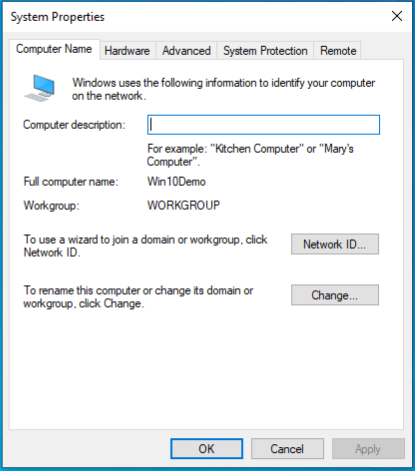
2. 시스템 속성 화면에서 변경 버튼을 클릭합니다. 이 버튼은 컴퓨터 이름/도메인 변경 대화 상자를 엽니다.

3. 이 컴퓨터가 WORKGROUP라는 워크그룹에 속해 있음을 확인할 수 있습니다. 컴퓨터 이름/도메인 변경 대화 상자에서 도메인 라디오 옵션을 클릭하여 이 컴퓨터를 추가할 도메인을 입력합니다.
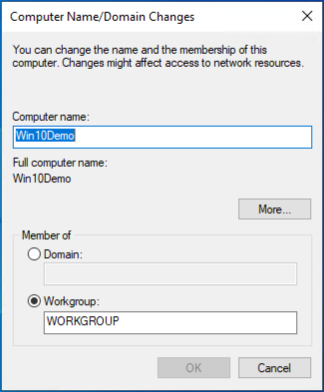
4. 도메인 상자에 컴퓨터를 추가할 도메인의 이름을 입력한 후 확인을 클릭합니다. 컴퓨터는 도메인 컨트롤러에 연락을 시도하고 도메인에 자체를 추가하려고 합니다.
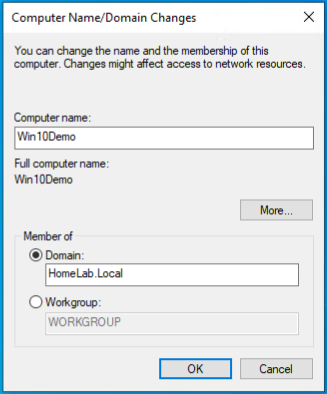
컴퓨터가 입력한 도메인 이름에 즉시 연락을 할 수 없는 경우 다음 오류가 발생합니다: 컴퓨터가 도메인 컨트롤러에 연락을 할 수 없으면 컴퓨터의 DNS 서버가 도메인 컨트롤러를 가리키도록 확인하십시오. 컴퓨터는 도메인 컨트롤러를 찾기 위해 DNS SRV 레코드를 찾을 수 있어야 합니다.
5. 컴퓨터가 도메인 컨트롤러에 연락할 수 있다면, 아래와 같이 사용자 이름과 암호를 요청할 것입니다. 이 컴퓨터를 도메인에 추가할 권한이 있는 사용자 계정을 입력하고 확인을 클릭하십시오.
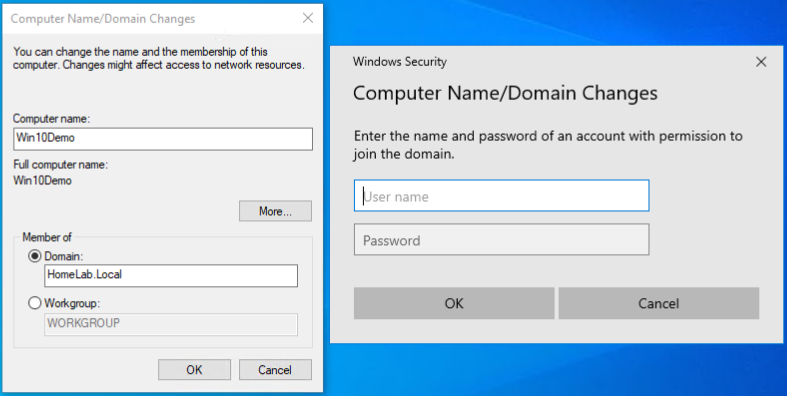
6. 모든 것이 순조롭게 진행되면, 아래와 같이 도메인에 오신 것을 환영하는 메시지가 표시됩니다. 이 시점에서 컴퓨터는 AD 컴퓨터 객체를 생성합니다. 확인을 클릭하십시오.
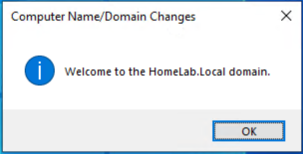
7. 컴퓨터를 다시 시작해야 하는지 확인하려면 확인을 클릭하십시오.
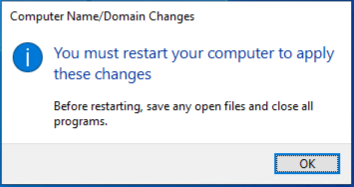
8. 그러면 다시 시스템 속성 대화 상자로 되돌아가게 됩니다. 하지만 이제 경고가 표시됩니다 (이 컴퓨터를 다시 시작한 후에 변경 사항이 적용됩니다.). 닫기를 클릭하십시오.

9. 닫기를 클릭하면 Windows가 지금 다시 시작하라는 메시지가 나타납니다. 컴퓨터를 즉시 다시 시작하려면 지금 다시 시작을 클릭하십시오.
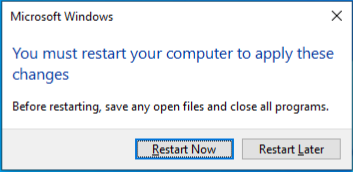
설정 앱을 통해 로컬 컴퓨터를 도메인에 추가하기
아래에 설명된 단계는 Windows10 20H2 버전에서만 사용할 수 있습니다. 이 단계들은 향후 Windows10 버전에서 변경될 수 있습니다.
1. 시작 메뉴를 마우스 오른쪽 버튼으로 클릭하고 설정을 클릭하십시오.
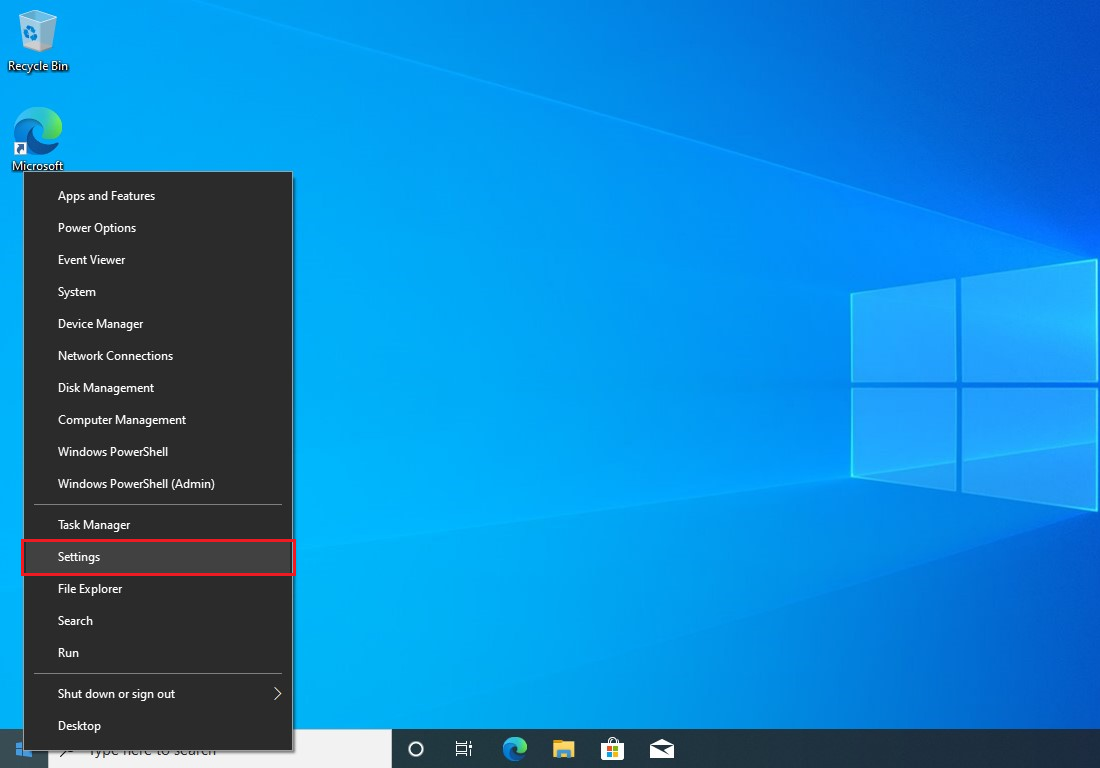
2. 설정에서 계정을 클릭하십시오.

3. 다음 페이지에서 “작업 또는 학교 액세스” 옵션을 클릭하고 오른쪽에 있는 연결 옵션을 클릭하십시오.
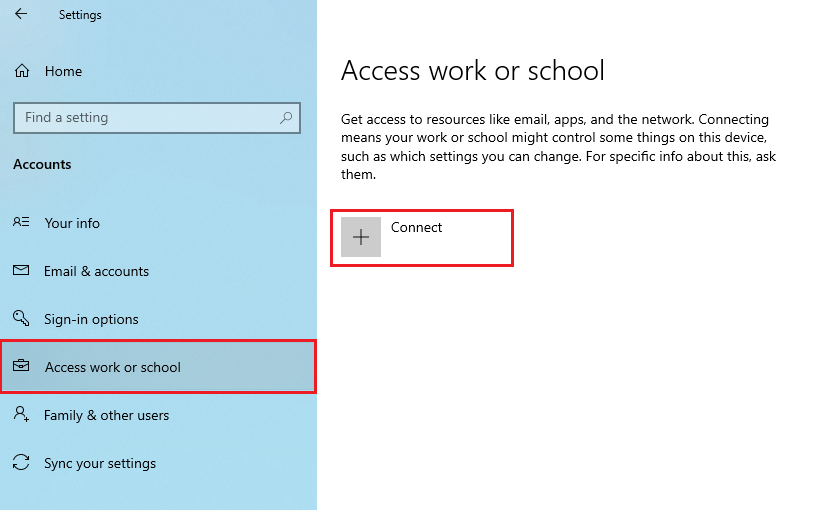
4. 이 기기를 로컬 Active Directory 도메인에 추가할 예정이므로, Microsoft 계정 대화 상자에서 “이 기기를 로컬 Active Directory 도메인에 추가” 옵션을 클릭하고 다음을 클릭하십시오.
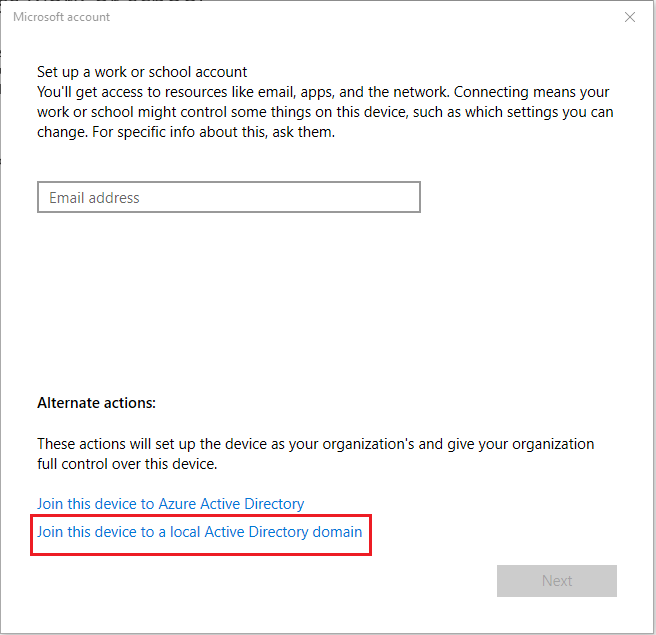
5. 다음 페이지에서 도메인 이름을 입력하고 다음을 클릭하십시오.
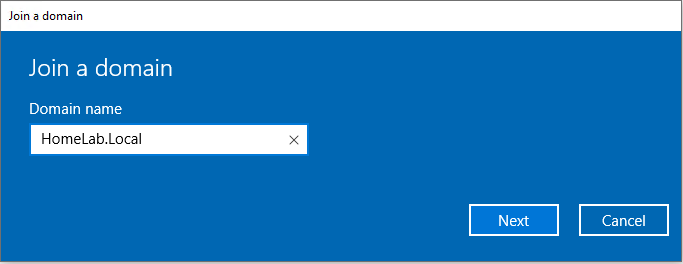
6. 컴퓨터가 도메인 컨트롤러에 연락할 수 있는 경우, 아래에 표시된 대로 사용자 이름과 암호를 요청할 것입니다. 이 컴퓨터를 도메인에 추가할 권한이 있는 사용자 계정을 입력하고 확인을 클릭하십시오.
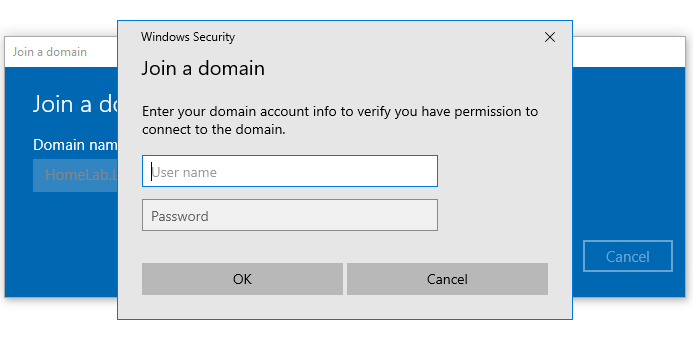
7. 다음 페이지에서 이 기기를 사용할 사용자 계정 유형을 선택하십시오.
- 관리자를 선택하면, 이 기기를 도메인에 추가하는 데 사용한 사용자 ID가 기기의 로컬 관리자 그룹에 추가됩니다.
- 일반 사용자를 선택하면, 이 사용자 ID가 로컬 관리자 그룹에 추가되지 않습니다. 또는 이를 건너뛰고 다음 페이지로 진행할 수 있습니다. 이 데모에서는 일반 사용자를 선택하고 다음을 클릭하십시오.
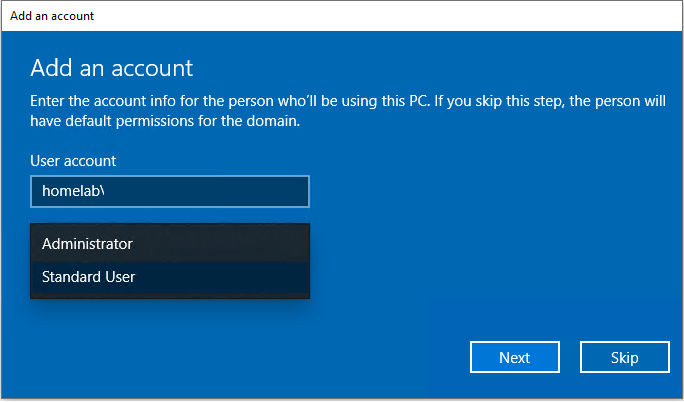
8. 컴퓨터를 즉시 다시 시작하려면 지금 다시 시작을 클릭하십시오.
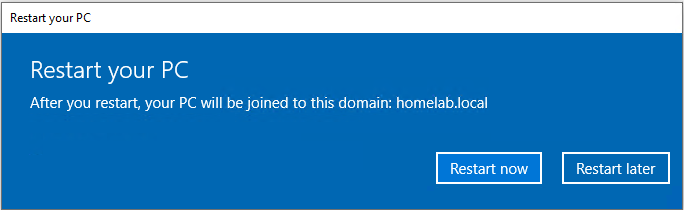
9. 다시 시작한 후 도메인 사용자 ID로 기기에 로그인할 수 있습니다.
Netdom을 사용하여 로컬 컴퓨터를 도메인에 추가하기
지금까지 Windows 10 컴퓨터를 GUI를 사용하여 도메인에 추가하는 방법을 보았지만, GUI를 사용할 필요는 없습니다. 대신, RSAT 패키지에 포함된 netdom 유틸리티를 사용할 수 있습니다. Netdom은 명령줄 도구입니다.
기존 도메인 컨트롤러에 액세스할 수 있는 Windows 10 워크그룹 컴퓨터에서 다음을 가정합니다.
1. 관리자 권한으로 cmd.exe를 엽니다.
2. 다음 매개변수를 제공하여 netdom join을 실행하십시오.
join매개변수 바로 뒤에 컴퓨터 이름이 필요합니다. 다른 컴퓨터에서 이 명령을 사용하는 경우 변수%computername%으로 값을 바꿔서 항상 로컬 컴퓨터를 나타내도록 합니다.

3. 이제 컴퓨터를 다시 시작하면 도메인에 가입된 컴퓨터가 됩니다.
파워쉘을 통한 로컬 컴퓨터를 도메인에 추가
도메인에 추가할 컴퓨터가 많은 경우, 온보딩 자동화 프로세스가 있는 경우 또는 명령줄을 선호하는 경우 PowerShell을 사용하여 컴퓨터를 도메인에 추가할 수 있습니다.
기존 도메인 컨트롤러에 액세스할 수 있는 Windows 10 워크그룹 컴퓨터에서 실행되는 것으로 가정합니다:
1. 관리자 권한으로 Windows PowerShell을 엽니다.
PowerShell 콘솔에서 Add-Computer cmdlet을 실행합니다. 이 cmdlet은 GUI를 통해 컴퓨터를 도메인에 추가하는 작업과 동일합니다. DomainName 매개변수를 사용하여 컴퓨터를 추가할 도메인 이름을 지정하고 완료 시 컴퓨터를 자동으로 다시 시작하도록 선택적으로 Restart 매개변수를 지정합니다.
또한,
Credential매개변수를 지정하여 사용자 이름과 암호를 더 빨리 지정할 수 있습니다. 자세한 내용은 이 문서를 참조하십시오. 컴퓨터를 만든 후 다른 OU에 컴퓨터를 추가하려면OUPath매개변수를 지정하십시오. 더 많은 옵션을 보려면Get-Help Add-Computer -Full을 실행하십시오.
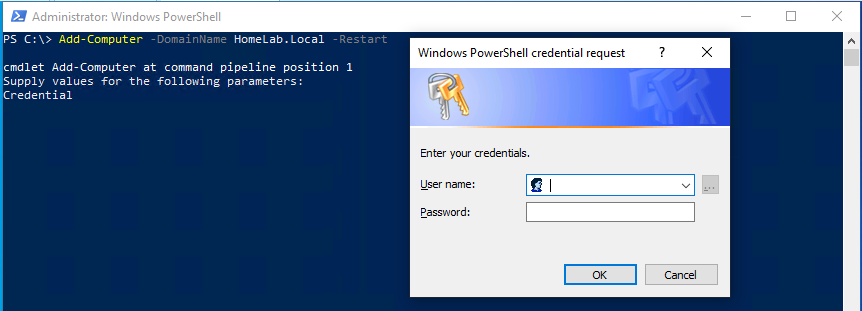
PowerShell 7.x에서는
Add-Computercmdlet을 사용할 수 없습니다. PowerShell 7.x에 이 모듈을 가져오려면Import-Module Microsoft.PowerShell.Management -UseWindowsPowerShell -WarningAction SilentlyContinue을 사용할 수 있습니다. 이 명령은 현재 PS 7.x 세션에서 이 명령을 실행하는 데 Windows Powershell 5.1을 백그라운드로 사용합니다.
WMI를 통해 로컬 컴퓨터를 도메인에 추가하십시오
이 자습서가 컴퓨터를 도메인에 추가하는 모든 방법을 다루도록 보장하기 위해 모든 방법을 계속하기 위해 Windows 관리 인터페이스 (WMI)를 사용하는 덜 알려진 방법으로 계속하겠습니다. WMI는 PC에 대한 많은 정보를 포함하고 그에 대한 작업을 수행할 수 있는 Windows의 보편적인 부분입니다.
로컬 컴퓨터를 WMI를 사용하여 도메인에 추가하려면 WMI 메서드를 호출해야 합니다. 이 메서드는 netdom이나 Add-Computer PowerShell cmdlet을 사용하는 것과 동일한 작업을 수행합니다.
여러 가지 방법으로 WMI 메서드를 호출할 수 있습니다. 이 튜토리얼에서는 *wmic* 명령 줄 유틸리티와 PowerShell을 사용하는 두 가지 방법에 중점을 두겠습니다.
WMIC 사용
WMIC를 사용하여 컴퓨터를 도메인에 추가하려면:
1. 관리자 권한으로 명령 프롬프트 (cmd.exe)를 엽니다.
2. 아래 명령을 실행합니다. 이 명령은:
- 로컬 컴퓨터를 where 쿼리를 사용하여 지정합니다 (
where name="%computername%") - Win32_ComputerSystem WMI 클래스 (
computersystem)의 일부인joindomainorworkgroupWMI 메서드를 호출합니다 (call joindomainorworkgroup) - 도메인에 가입하려면
fjoin options 3와 같은 적절한 비트 연산자를 지정합니다.
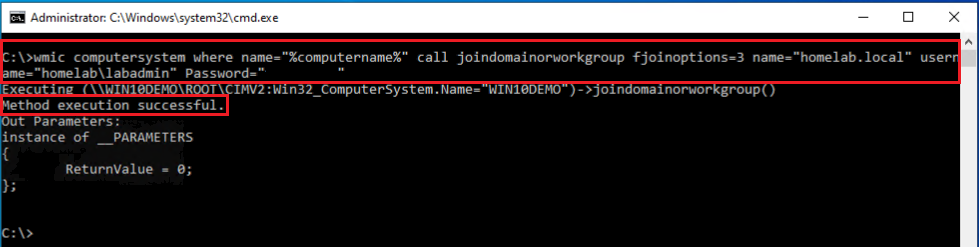
컴퓨터를 homelab.local 도메인에 추가하고 homelab\labadmin Password="secret" 사용자 계정으로 인증합니다.
3. 완료되면 컴퓨터를 다시 시작합니다.PowerShell의 Get-WmiObject Cmdlet 사용
PowerShell을 사용하여 JoinDomainOrWorkgroup WMI 메서드를 호출할 수도 있습니다. 다음과 같이 진행하십시오:
1. 관리자 권한으로 PowerShell을 엽니다.
2. 다음 명령을 실행합니다. 이 명령은 위에서 wmic이 사용하는 인수를 사용하여 동일한 작업을 수행합니다.
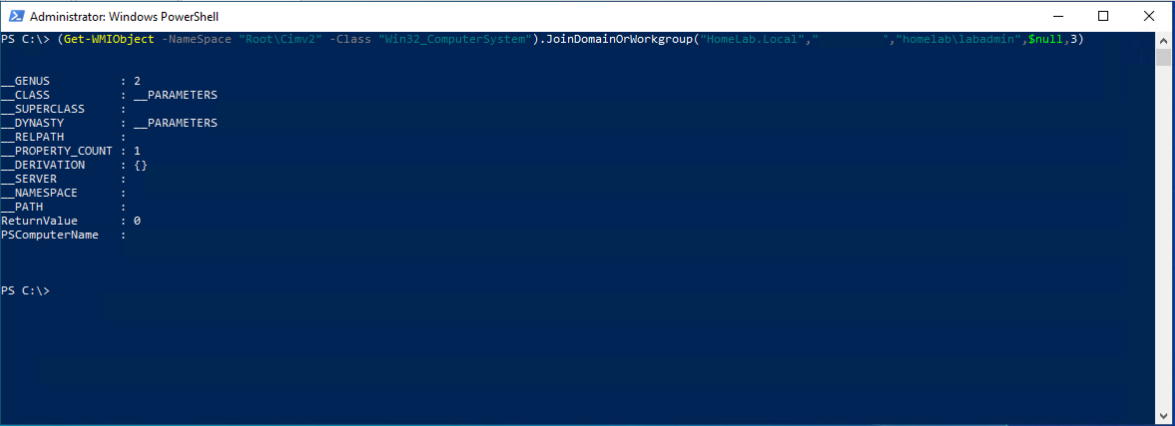
3. 완료되면 컴퓨터를 다시 시작하십시오.
원격으로 컴퓨터를 도메인에 추가하기
이 튜토리얼을 통해 컴퓨터를 실제로 앉아서 도메인에 추가하는 방법을 배웠습니다. 그러나 그 컴퓨터 앞에 앉을 수 없거나 추가해야 할 컴퓨터가 많은 경우 어떻게 해야 할까요? 그런 경우에 PowerShell이 여러분의 최선의 도구입니다.
원격으로 컴퓨터를 도메인에 추가하려면 PowerShell에서 WMI 메서드를 선택하거나 위와 같이 사용할 수 있지만 Get-WmiObject cmdlet의 ComputerName 매개변수를 사용하거나 PSRemoting을 사용할 수 있습니다.
원격 컴퓨터를 도메인에 추가하려면 Add-Computer PowerShell cmdlet를 호출하십시오. 그러나 이번에는 ComputerName 매개변수를 사용하십시오.
Add-Computercmdlet를 원격으로 실행하려면 모든 원격 컴퓨터에서 PSRemoting이 활성화되어 있는지 확인해야 합니다.
1. 로컬 워크스테이션(도메인에 추가할 컴퓨터가 아님)에서 PowerShell을 관리자 권한으로 엽니다.
2. 아래 명령을 실행합니다. 이 명령은 다음을 수행합니다:
- 원격 컴퓨터인 win10demo를 (
-ComputerName win10demo) homelab.local 도메인에 추가합니다. (-DomainName homelab.local) - win10demo의 로컬 사용자인 user01을 사용하여 원격 컴퓨터에 인증합니다. (
-LocalCredential win10demo\user01) - labadmin 도메인 계정을 사용하여 도메인에 인증하여 컴퓨터 계정을 추가합니다. (
-Credential homelab\labadmin) - 완료 후 컴퓨터를 자동으로 재시작합니다. (
-Restart)
PowerShell 7.x에서는
Add-Computercmdlet을 사용할 수 없습니다. PowerShell 7.x에서 이 모듈을 가져오려면Import-Module Microsoft.PowerShell.Management -UseWindowsPowerShell -WarningAction SilentlyContinue를 사용하십시오. 이 명령은 현재 PS 7.x 세션에서 Windows PowerShell 5.1을 사용하여 이 명령을 실행합니다.
Add-Computer cmdlet을 호출하면 user01 및 labadmin 계정의 암호를 입력하라는 메시지가 표시됩니다. 작업이 완료되면 PowerShell이 원격 컴퓨터를 자동으로 재시작합니다.
Add-Computercmdlet은 기본적으로 사용자가 로그인한 경우에는 원격 컴퓨터를 재시작하지 않습니다. 이를 무시하려면Force스위치 매개변수를 지정하여 원격 컴퓨터를 항상 재시작하도록 설정할 수 있습니다.
AD 컴퓨터 계정 생성 확인
컴퓨터가 도메인에 추가되면 컴퓨터 개체가 생성됩니다. 컴퓨터가 예상대로 컴퓨터 개체를 생성했는지 확인하기 위해 Active Directory 사용자 및 컴퓨터 (ADUC)를 열어 확인해 봅시다.
1. 도메인 컨트롤러에 RDP로 연결하고 Active Directory 사용자 및 컴퓨터 (ADUC)를 열거나 원격 서버 관리 도구 (RSAT) 패키지가 설치된 경우 로컬 컴퓨터에서 ADUC를 엽니다.
2. ADUC에서 도메인 이름 노드 (homelab.local 이 경우)를 확장하고 컴퓨터 컨테이너를 클릭합니다. 이전 섹션에서 추가한 컴퓨터 개체를 확인할 수 있어야 합니다.
기본적으로 도메인에 추가된 모든 컴퓨터는 컴퓨터 컨테이너에 추가됩니다.
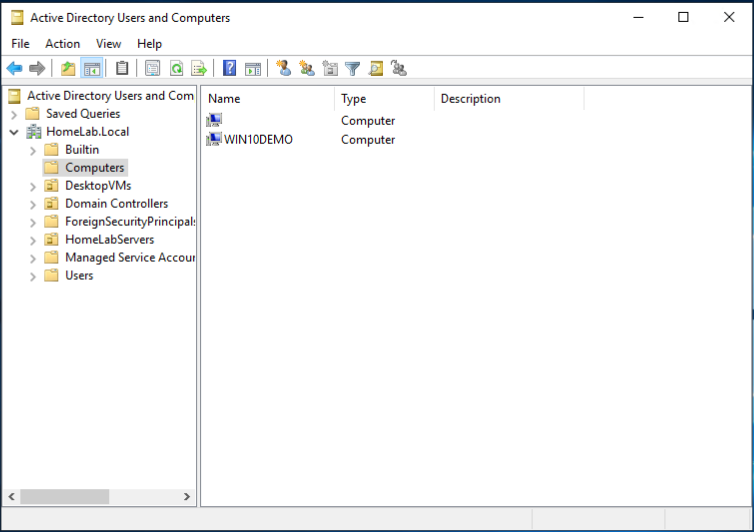
3. Windows 10 컴퓨터에서 이제 로그인 화면에서 다른 사용자를 클릭하여 모든 AD 사용자 계정으로 로그인합니다.
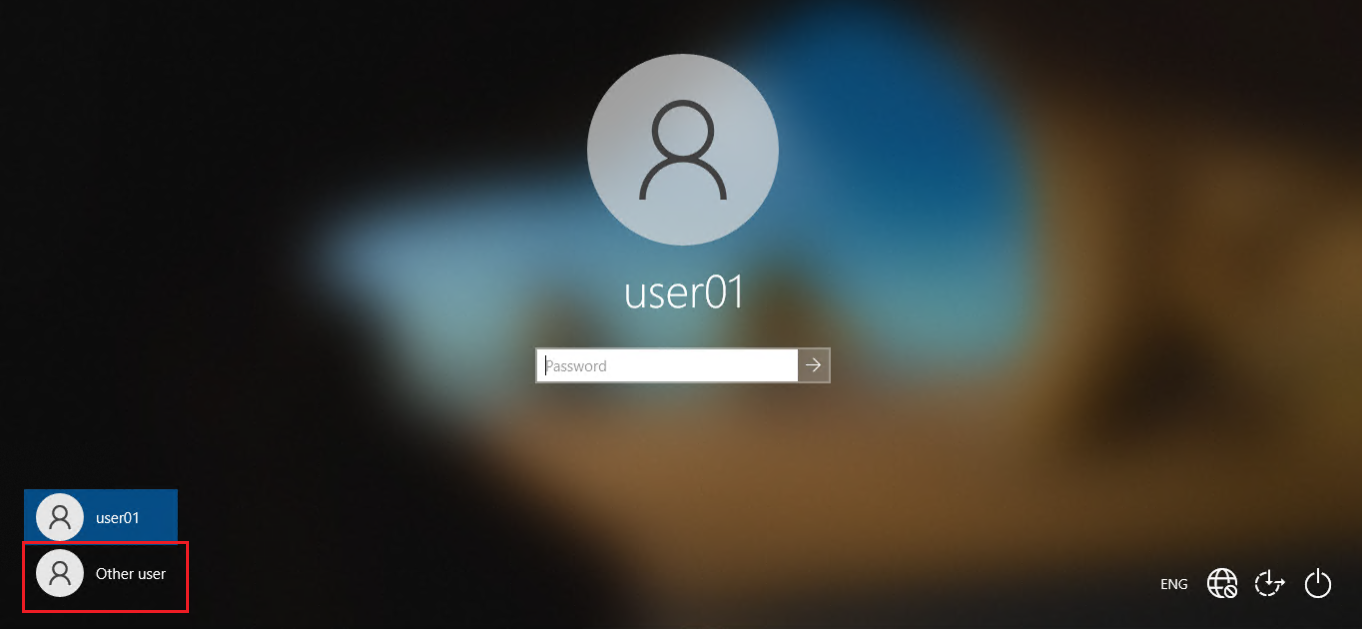
아래 그림과 같이 암호 상자 아래에 도메인 이름이 표시됩니다.
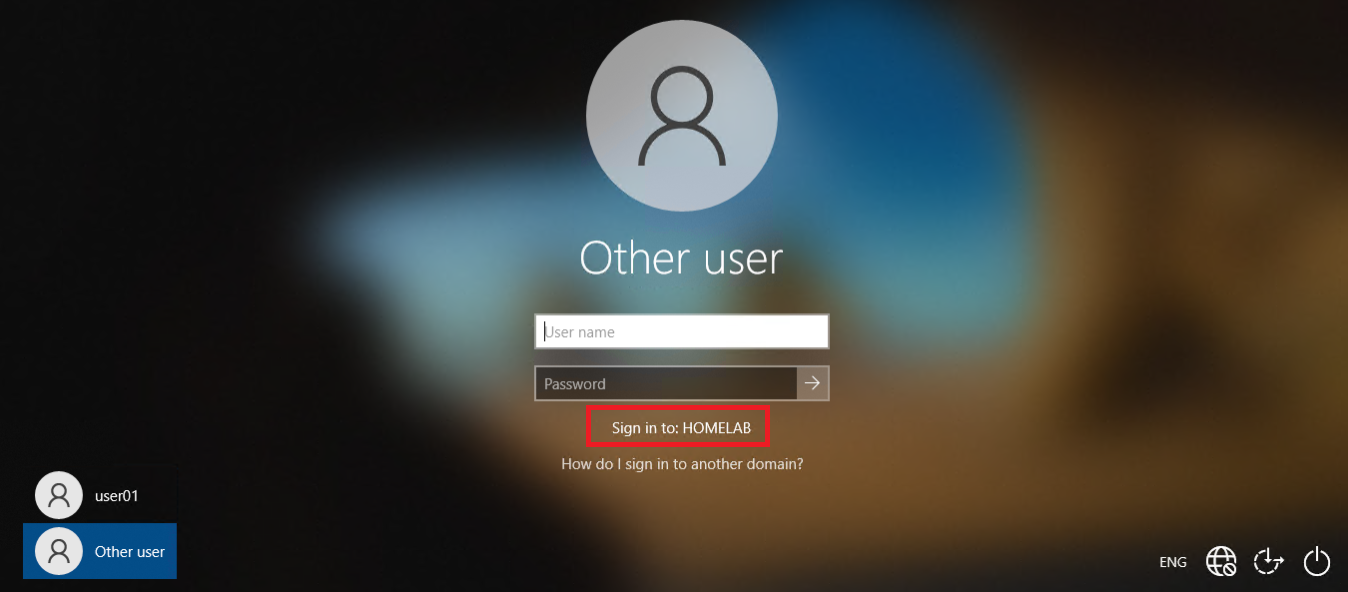
무료 Specops Password Auditor 도구를 사용하여 Active Directory를 스캔하고 9억 3천만 개의 알려진 유출 비밀번호를 포함한 암호 관련 취약점을 식별합니다. 지금 다운로드하세요!
결론
이 기사를 통해 AD 도메인에 컴퓨터를 추가하는 여러 가지 방법을 보았습니다. 각 방법에는 장단점이 있지만, 이제 선택할 수 있는 모든 옵션이 있어야 합니다.
이제 도메인에 컴퓨터를 추가하는 방법을 모두 알게 되었으니, 다음 컴퓨터를 도메인에 추가할 것입니까?
Source:
https://adamtheautomator.com/add-computer-to-domain/













